如何添加打印机 电脑添加打印机的操作方法
来源:www.laobaicai.net 发布时间:2018-07-18 13:15
打印机是现在我们办公学习设备的必要用品之一,如今我们在工作和学习之中,经常会用到打印机,现在我们一般做一些文件的时候,都是在电脑上做好在拿去打印成纸质文件的。那么电脑要如何添加打印机呢?今天小编给大家带来电脑添加打印机的技巧方法,感兴趣的朋友一起往下看吧。
电脑如何添加打印机
打开开始菜单,点击“设置”。
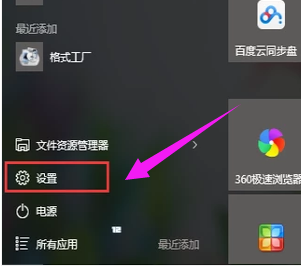
在“设置”界面选择“设备”。
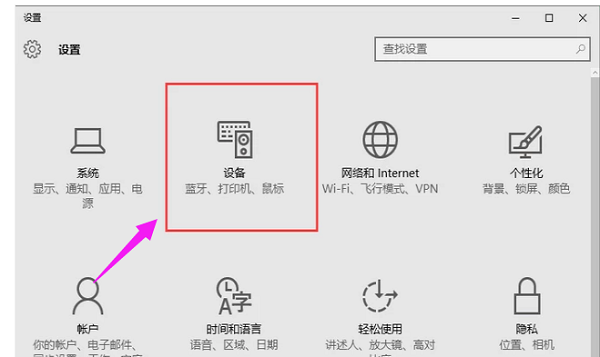
选择点击“打印机和扫描仪”。
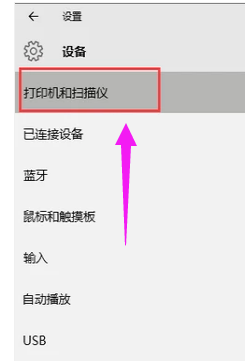
点击“添加打印机或扫描仪”。
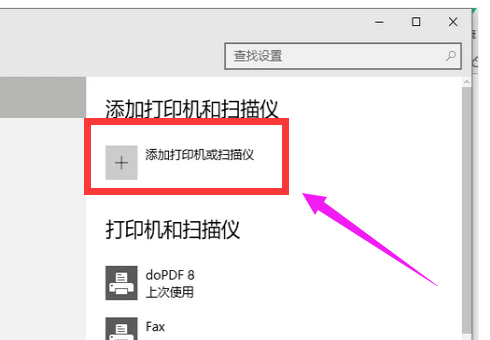
如果有的话可以搜索到,直接添加即可。
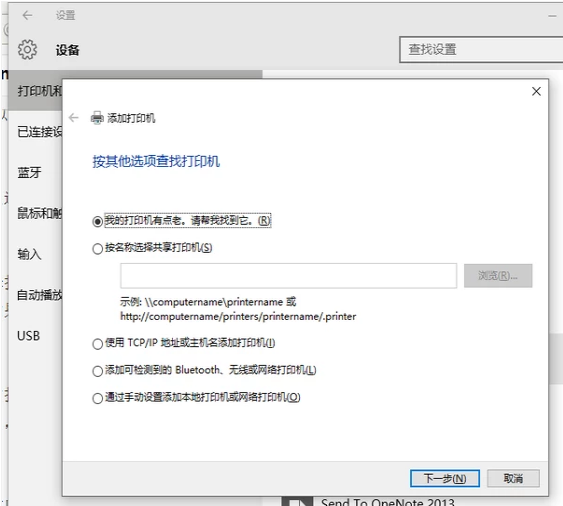
如果搜不到,也可以手动添加,点击“我需要的打印机不在列表中”。
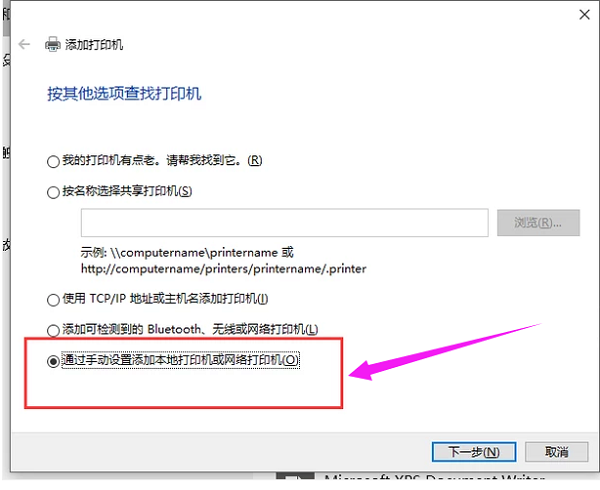
选择“通过手动设置添加本地打印机或网络打印机”。.
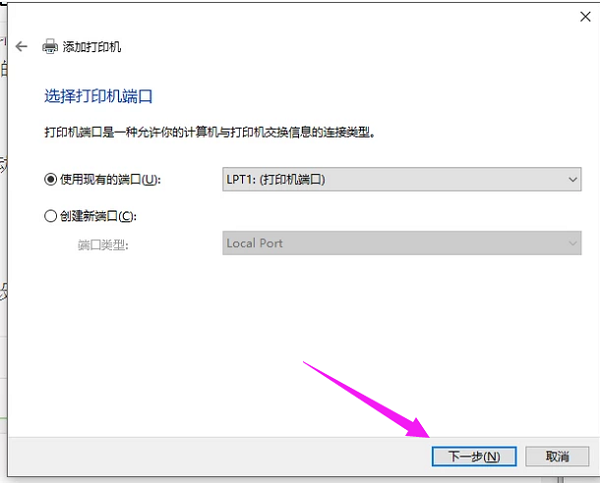
选择打印机的端口。
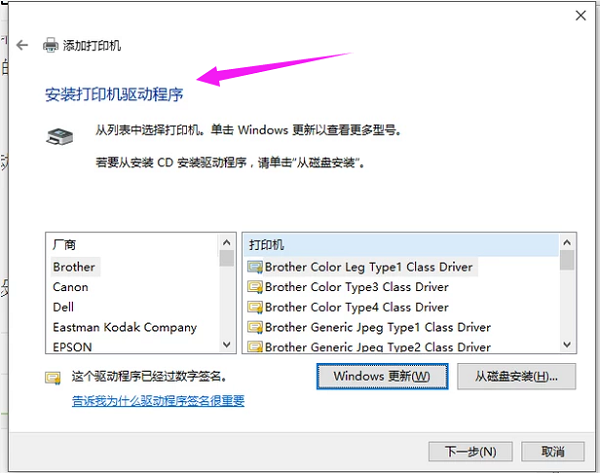
安装打印驱动程序。
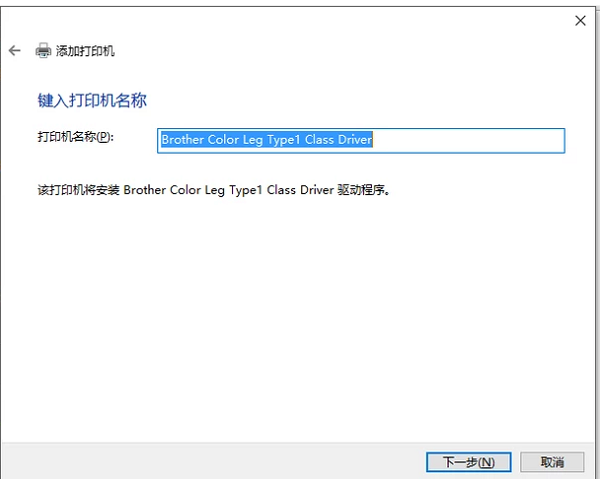
键入打印机的名称。
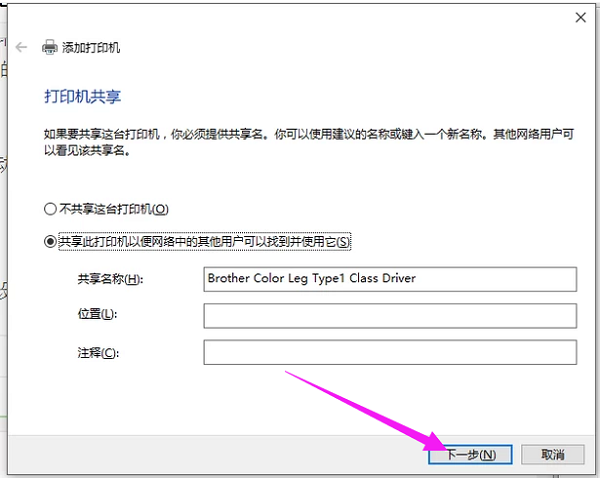
按需设置是否共享打印机,单击“下一步”按钮。
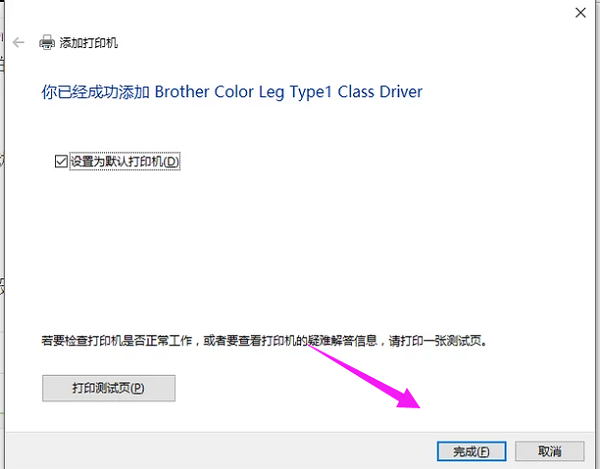
设置是否默认打印机,单击“完成”按钮即可。
以上就是如何添加打印机 电脑添加打印机的操作方法的全部内容了。如果你也想在电脑添加打印机赶紧用小编提供的这个方法吧,更多精彩教程请关注老白菜。
推荐阅读
"Win10累积更新卡在无限重启阶段的修复策略"
- win11系统无法识别移动硬盘怎么办 2024-05-06
- win11系统dns异常无法上网怎么办 2024-05-04
- win11系统如何调整鼠标速度 2024-05-03
- win11系统不显示wifi列表怎么办 2024-05-01
win10系统设置虚拟内存教程分享
- win11系统如何查看内存条卡槽数量 2024-04-29
- win11系统怎么开启节能模式 2024-04-29
- win11系统usb接口无法识别设备如何解决 2024-04-28
- win11系统如何添加网络打印机 2024-04-26
老白菜下载
更多-
 老白菜怎样一键制作u盘启动盘
老白菜怎样一键制作u盘启动盘软件大小:358 MB
-
 老白菜超级u盘启动制作工具UEFI版7.3下载
老白菜超级u盘启动制作工具UEFI版7.3下载软件大小:490 MB
-
 老白菜一键u盘装ghost XP系统详细图文教程
老白菜一键u盘装ghost XP系统详细图文教程软件大小:358 MB
-
 老白菜装机工具在线安装工具下载
老白菜装机工具在线安装工具下载软件大小:3.03 MB










